连接打印机错误0x000006
在使用打印机的过程中,我们有时会遇到各种错误代码,其中包括了连接打印机错误0x000006和打印机无法连接错误0x000006be,这些错误代码给我们的打印工作带来了困扰,但是我们并不需要过分担心。实际上这些错误代码的解决方法并不复杂。通过一些简单的操作和调整,我们可以轻松解决这些问题,让打印机重新回到正常工作状态。下面将详细介绍如何应对这些错误代码,并解决打印机无法连接的问题。
操作方法:
1.首先在运行里输入主机电脑的IP地址,试试能否查看到共享的打印机,再进行下一步。
2.进入设备和打印机界面。选择“添加打印机”—“添加本地打印机”。

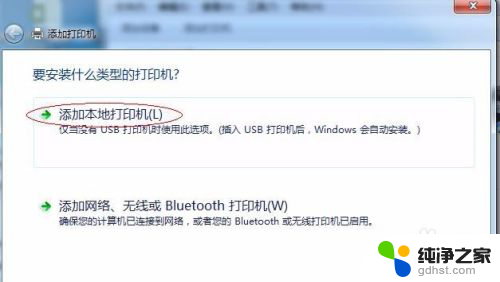
3.选择的打印机端口时就选“LPT1”端口。
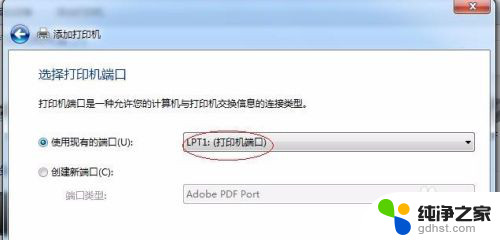
4.从磁盘安装打印机驱动,现在新买打印机都会附送驱动光盘。没有的话可以到官网去下载驱动。
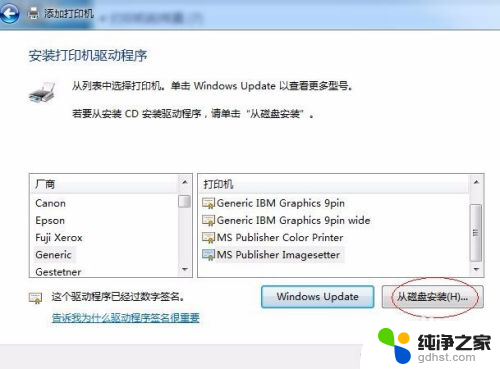
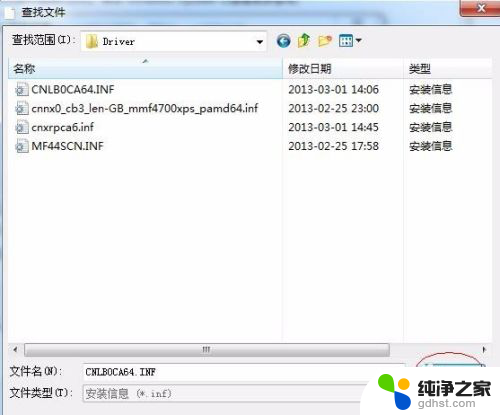
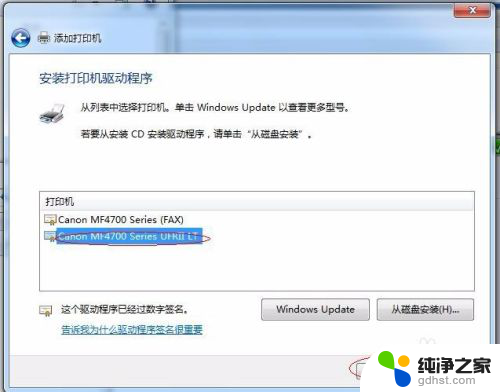
5.安装完驱动回到设备和打印机界面,就能看到已装好的打印机的图标。此时的打印机只是本地本身虚拟的打印机,并没有实际联系到打印机。是不能实现打印的。我们需要改变它的打印端口。
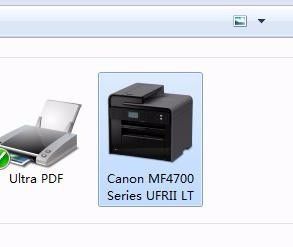
6.右键打印机图标“打印机属性”—“端口”—“添加端口”—“Local Port”—“新端口”。
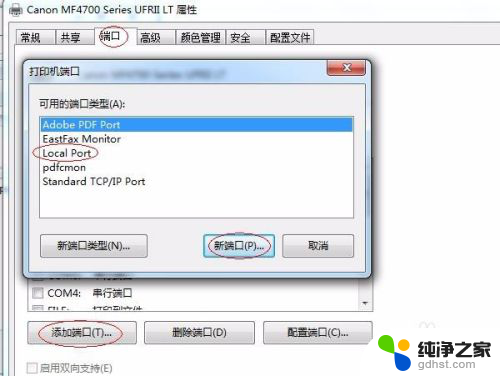
7.此时会弹出输入端口名的窗口,如图左边框是主机端的IP地址,右边框是共享打印机的名称。输入“\\192.168.6.34\Canon MF4700 Series UFRII LT”
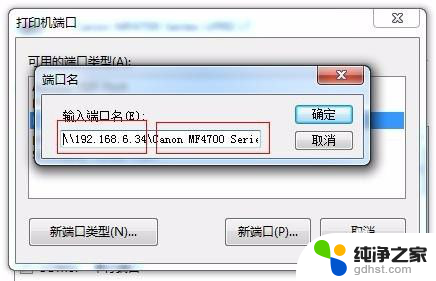
8.共享打印机名在主机端可以看到,觉得太长,共享的时候可以把名字改短点。
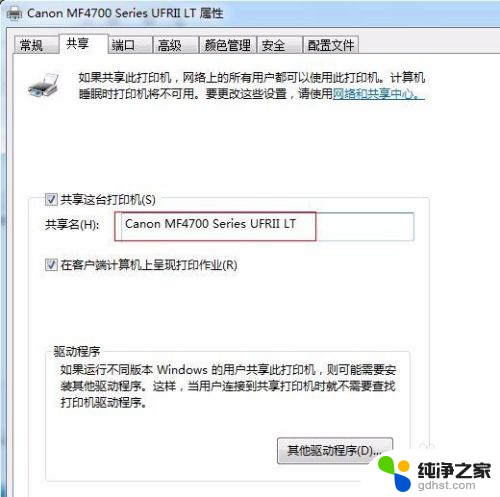
9.最后是应用创建的端口。打印测试纸。这时就不会再出现0x000006be的错误了。
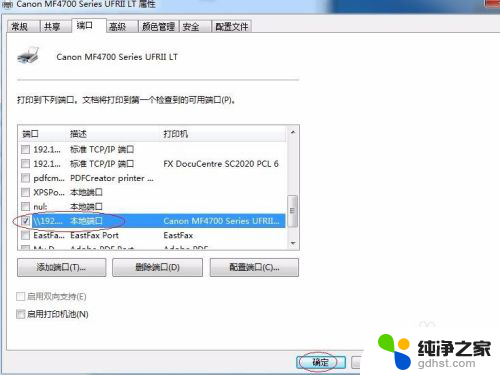
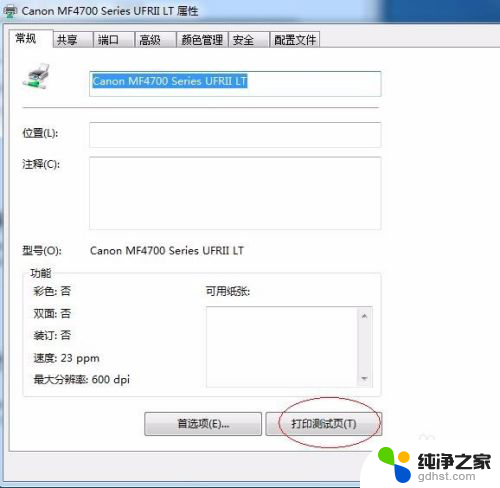
以上就是连接打印机错误0x000006的全部内容,如果遇到这种情况,可以根据以上步骤解决,非常简单快速。
- 上一篇: 电脑连了wifi但是上不了网
- 下一篇: wps怎样只在其中一页设置水印
连接打印机错误0x000006相关教程
-
 打印机打印显示打印错误
打印机打印显示打印错误2024-05-04
-
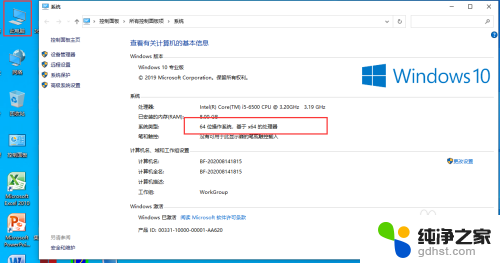 电脑提示连接打印机失败,错误0*000000a
电脑提示连接打印机失败,错误0*000000a2024-05-24
-
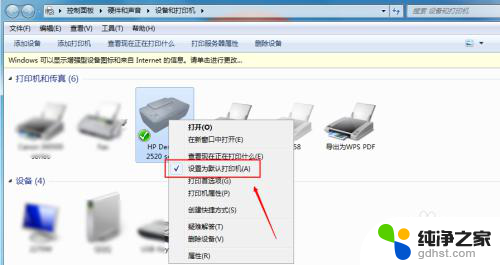 打印机正在打印错误是怎么回事
打印机正在打印错误是怎么回事2024-04-10
-
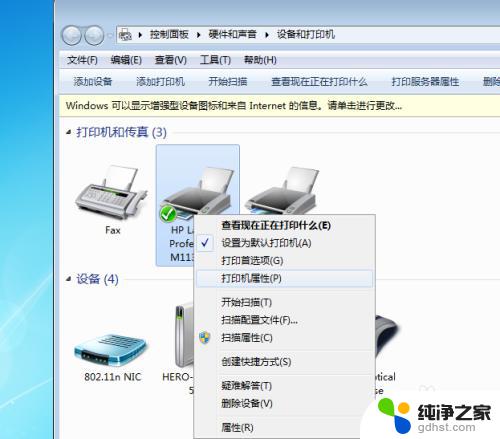 打印机共享错误0x0006d9
打印机共享错误0x0006d92023-11-09
电脑教程推荐